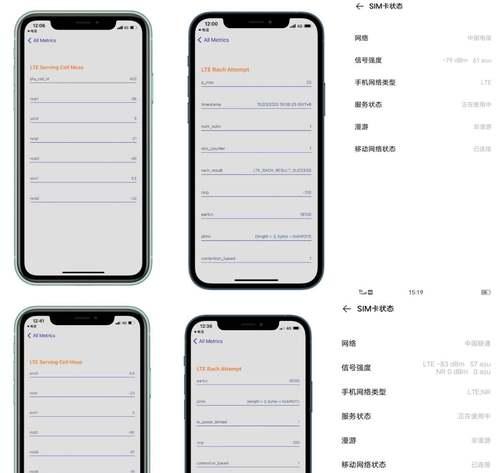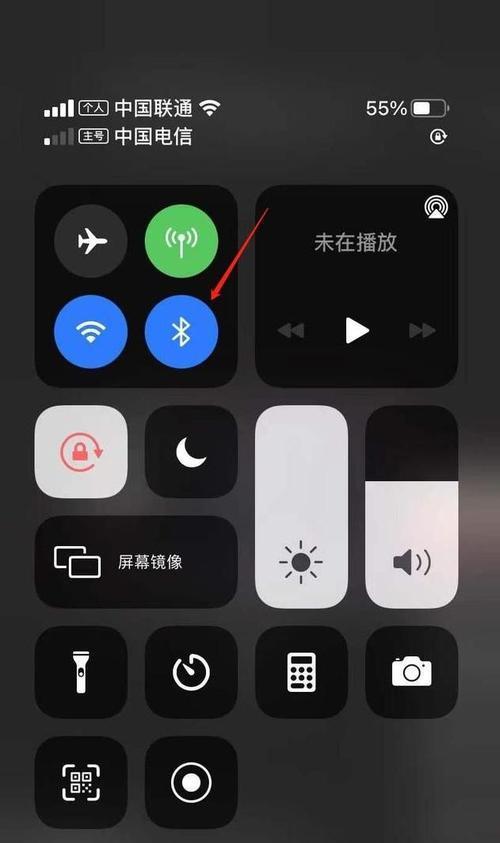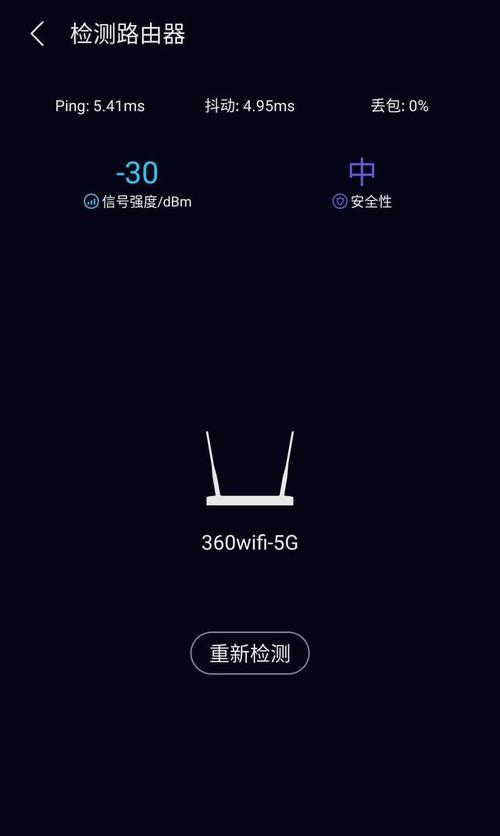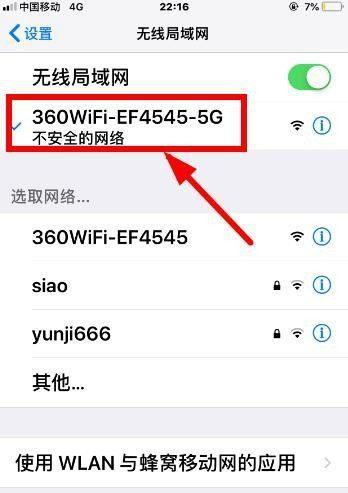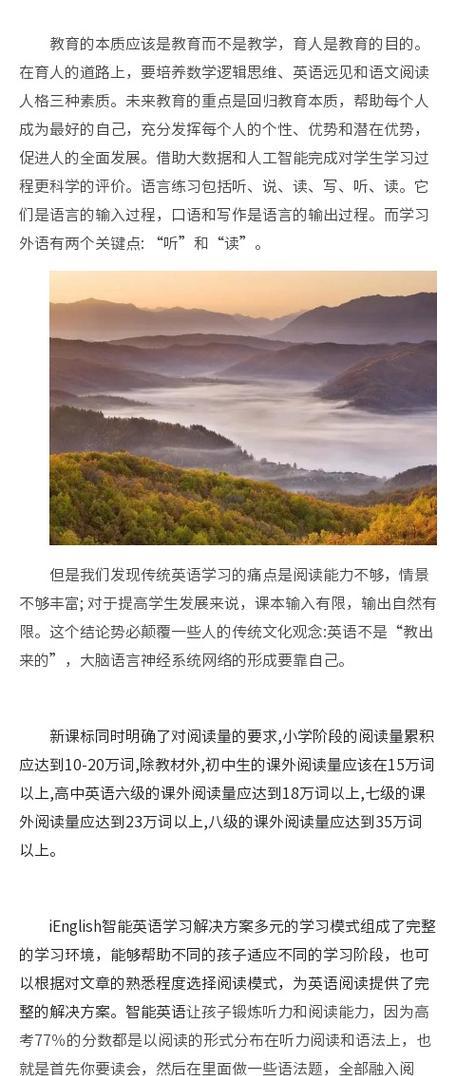如何查看WiFi信号强度?WiFi信号弱如何解决?
在高速发展的互联网时代,WiFi已经成为我们生活中不可或缺的一部分。无论是工作、学习还是娱乐,一个稳定快速的WiFi网络环境都是必需的。但有时候,我们会遇到WiFi信号弱、网络速度慢的问题,那么如何查看WiFi信号强度,以及面对WiFi信号弱的情况该如何解决呢?本文将从多个角度为您详细解答。
1.查看WiFi信号强度
1.1使用Windows系统的电脑查看WiFi信号强度
对于Windows系统的用户来说,可以通过以下步骤快速查看WiFi信号强度:
点击屏幕右下角的WiFi图标,打开“网络和共享中心”。
点击“管理无线网络”。
选择当前连接的WiFi网络,右键点击选择“属性”。
在“属性”窗口中,切换到“连接”选项卡,可以查看到“信号强度”。
1.2使用Mac系统的电脑查看WiFi信号强度
Mac用户则可以通过以下步骤查看:
点击屏幕右上角的WiFi图标,打开“网络偏好设置”。
选择当前连接的网络,下方会显示信号的强度。
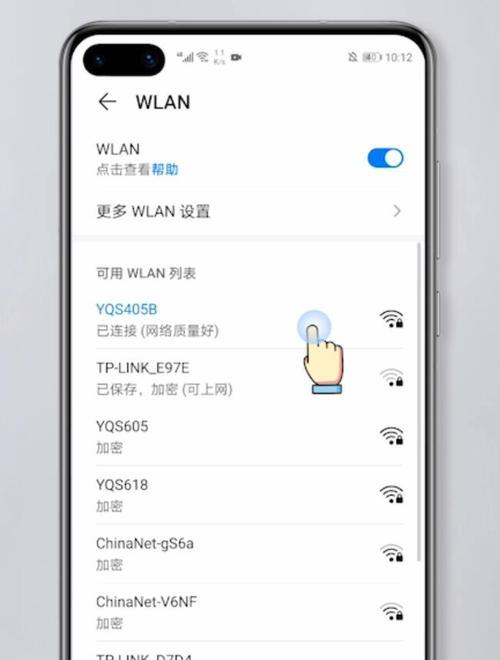
1.3使用智能手机查看WiFi信号强度
无论是Android还是iOS系统,查看WiFi信号强度都相对简单:
在手机的“设置”中进入“无线网络”或“WiFi”设置。
长按当前连接的WiFi网络名称,或者进入该网络的详细信息页面,通常可以看到信号强度的指示。
1.4使用第三方软件查看WiFi信号强度
如果需要更精确地测量WiFi信号强度,可以使用第三方的WiFi分析工具,如“WiFiAnalyzer”等软件,这些工具能够提供更为详细的信号强度图谱和信息。
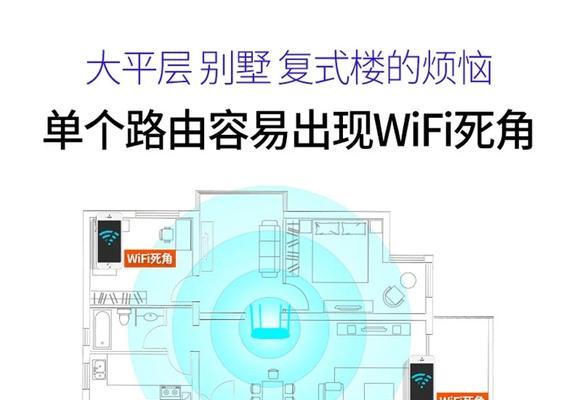
2.WiFi信号弱如何解决
2.1优化路由器位置
路由器的位置对WiFi信号的覆盖范围有很大影响,以下是一些优化建议:
将路由器放置在家中较高的位置,可以提高信号覆盖范围。
确保路由器尽量放置在房屋的中心位置,减少墙壁和障碍物对信号的阻挡。
避免将路由器放在角落或者封闭的空间内。
2.2更换或升级路由器
如果路由器已经使用多年,可能因为硬件老化导致信号强度下降。考虑更换为新款的路由器,尤其是支持最新的无线网络协议(如Wi-Fi6)的路由器,能够提供更好的覆盖和速度。
2.3调整无线信道
无线信道的拥堵也会造成WiFi信号弱。通过调整路由器的无线信道,可以减少与其他无线设备之间的干扰,提高网络质量。大多数现代路由器都支持自动选择最佳信道。
2.4使用Wi-Fi扩展器或Mesh网络系统
为了扩大WiFi的覆盖范围,可以考虑使用Wi-Fi扩展器或Mesh网络系统。扩展器可以增强现有WiFi信号,而Mesh网络系统则通过多个节点设备,为整个家庭提供一致的网络覆盖。
2.5更新路由器固件
路由器的固件更新往往包含性能提升和安全改进。定期检查并更新路由器固件,可以确保路由器发挥最佳性能。
2.6检查设备原因
有时设备自身的问题也会导致WiFi信号弱。确保使用WiFi的设备本身没有故障,例如天线或无线网卡工作正常。

结语
通过以上的方法,您可以轻松查看WiFi信号的强度,并在信号较弱时采取相应的措施来提高网络质量。确保您的网络设备处于最佳状态,让网络生活更加畅通无阻。希望本文能帮助您解决遇到的WiFi问题,享受高速稳定的互联网服务。
版权声明:本文内容由互联网用户自发贡献,该文观点仅代表作者本人。本站仅提供信息存储空间服务,不拥有所有权,不承担相关法律责任。如发现本站有涉嫌抄袭侵权/违法违规的内容, 请发送邮件至 3561739510@qq.com 举报,一经查实,本站将立刻删除。
- 上一篇: 长安区智能音响购买点?
- 下一篇: 伊川鸣皋镇哪里有音响店?如何找到最近的店铺?
- 站长推荐
-
-

充电器发热的原因及预防措施(揭开充电器发热的神秘面纱)
-

电饭煲内胆损坏的原因及解决方法(了解内胆损坏的根本原因)
-

Switch国行能玩日版卡带吗(探讨Switch国行是否兼容日版卡带以及解决方案)
-

Mac内存使用情况详解(教你如何查看和优化内存利用率)
-

电饭煲内米饭坏了怎么办(解决米饭发酸变质的简单方法)
-

如何正确对焦设置XGIMI投影仪(简单操作实现高质量画面)
-

手机处理器天梯排行榜(2019年手机处理器性能测试大揭秘)
-

电饭煲自动放水不停的故障原因与解决办法(探索电饭煲自动放水问题的根源及解决方案)
-

如何正确保存鱼丸的方法(科学合理地利用冰箱)
-

电饭煲蛋糕的制作方法(在制作过程中不使用碱的窍门)
-
- 热门tag
- 标签列表
- 友情链接